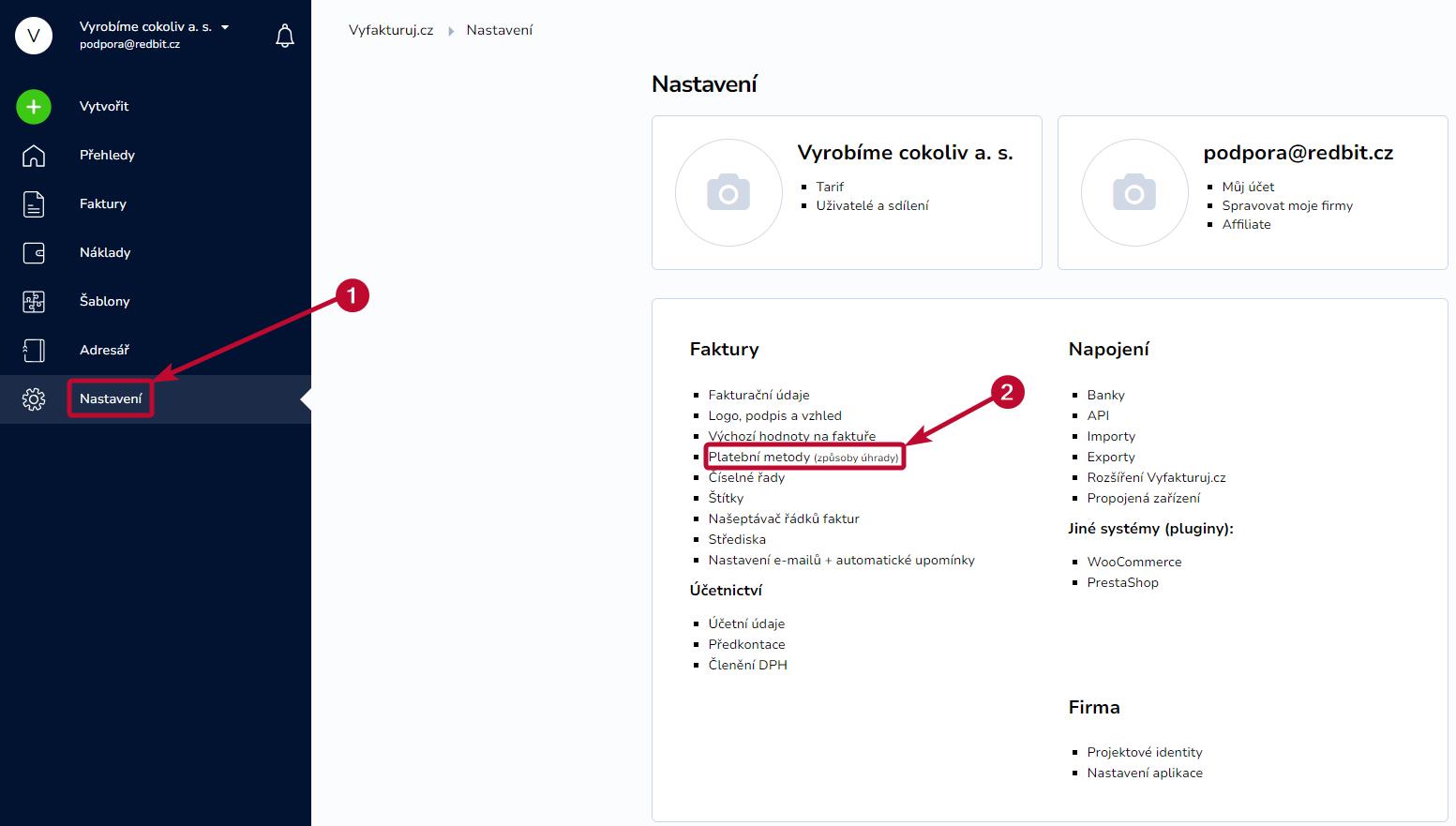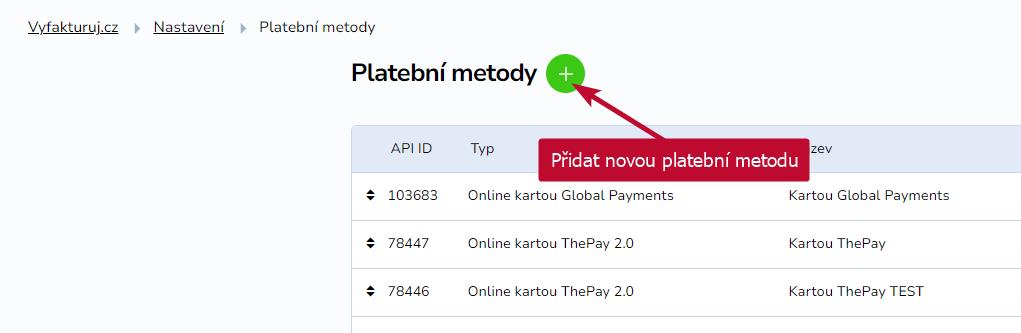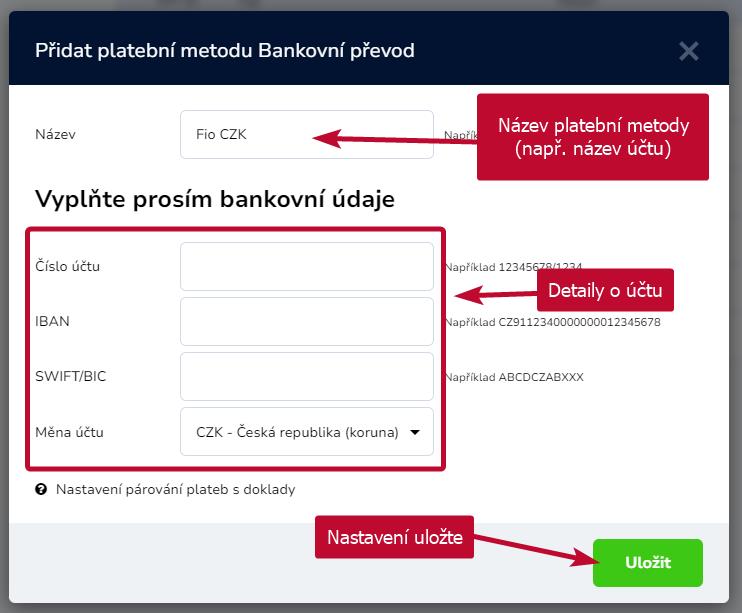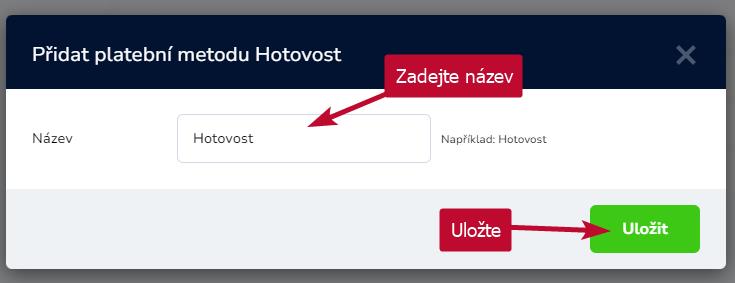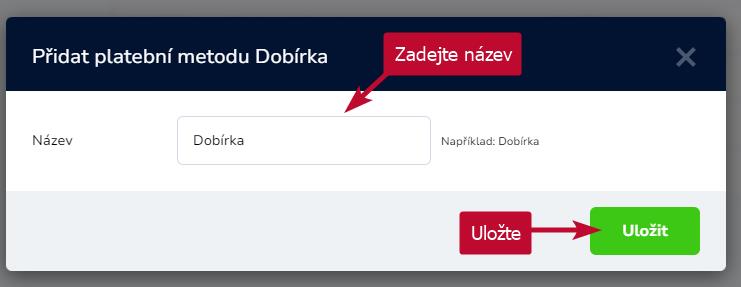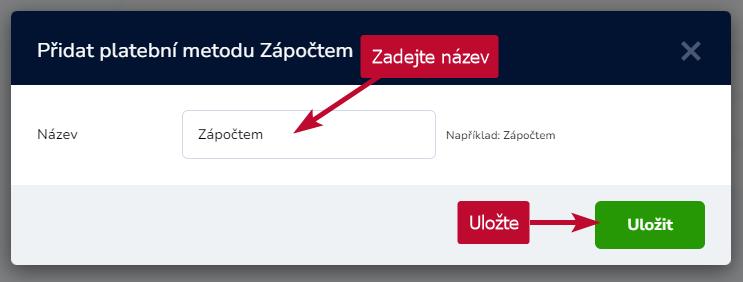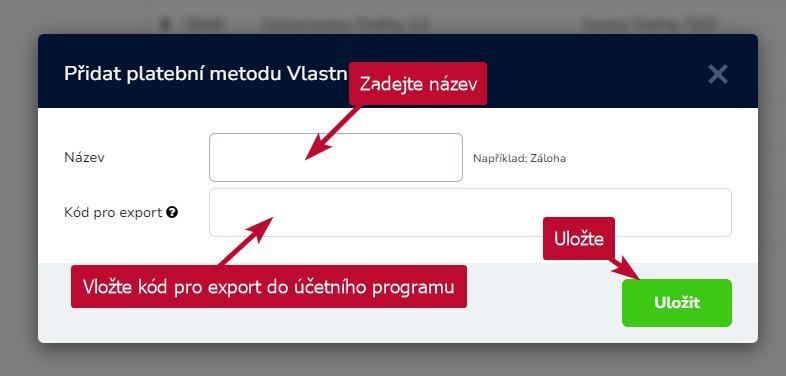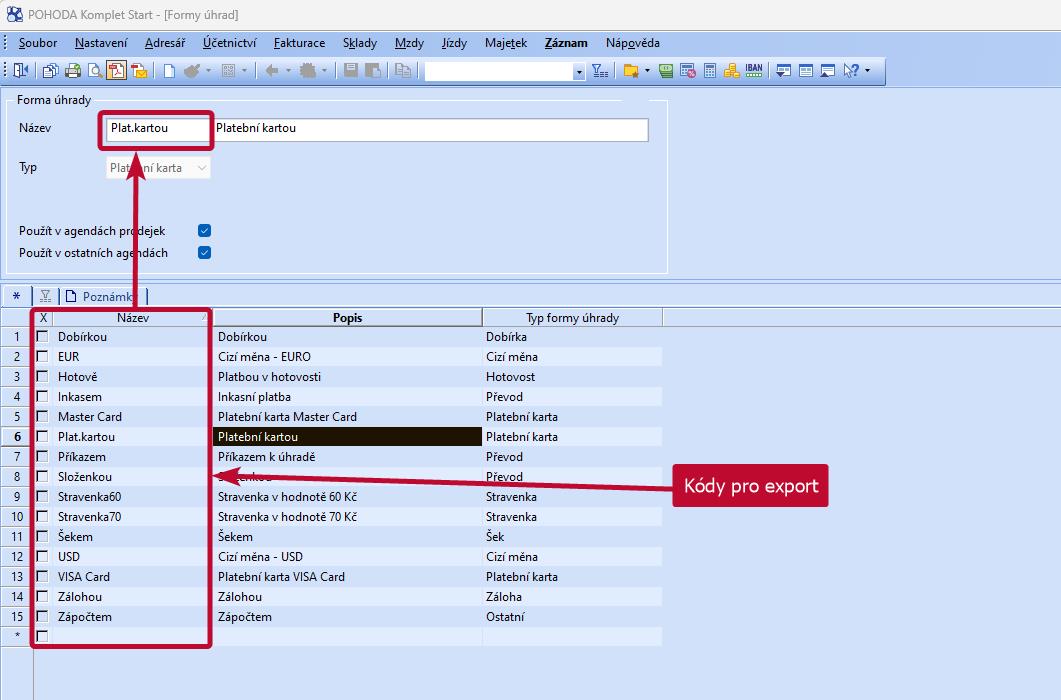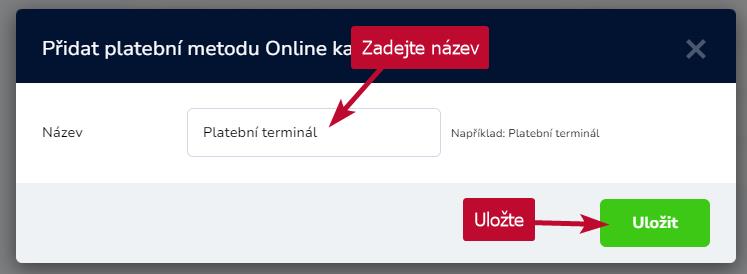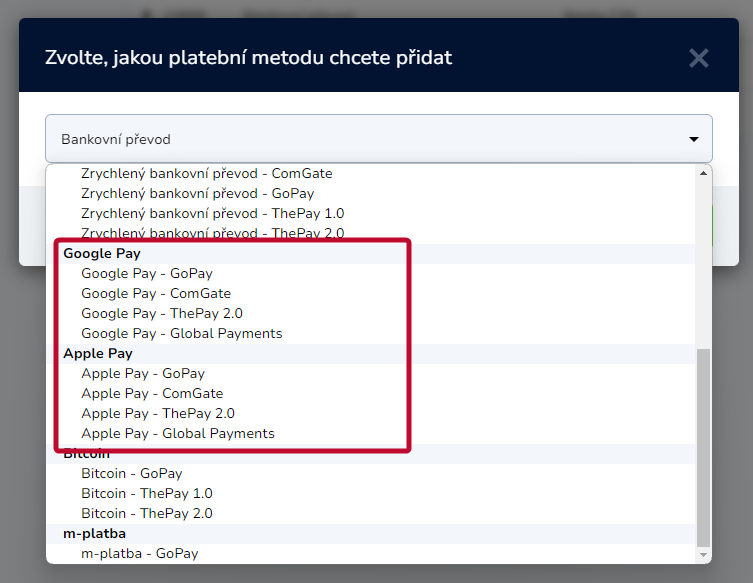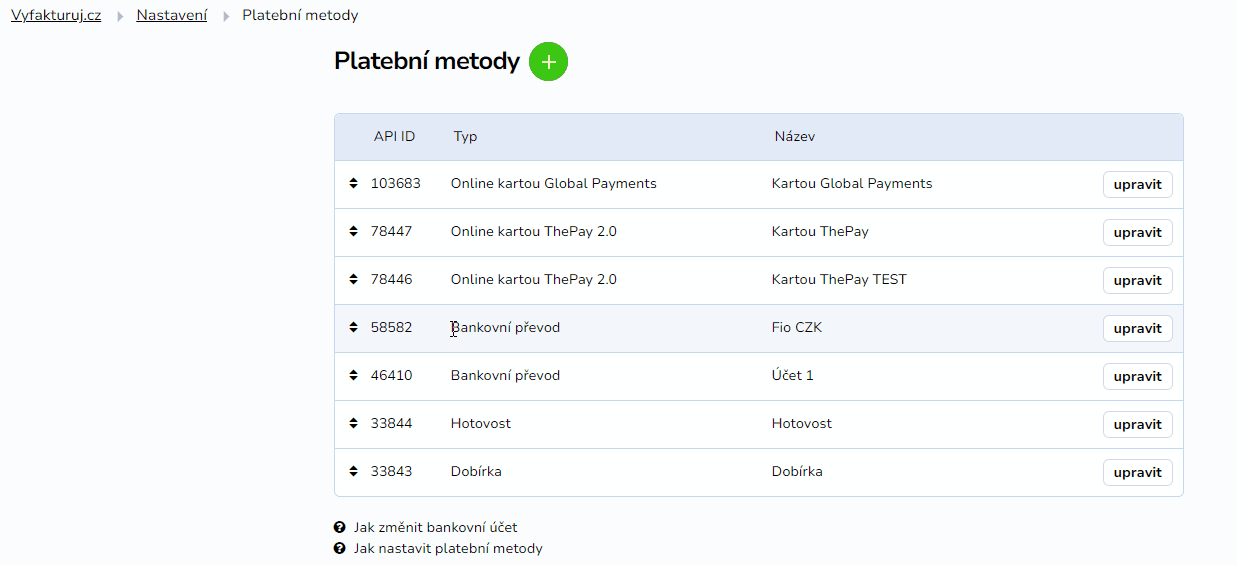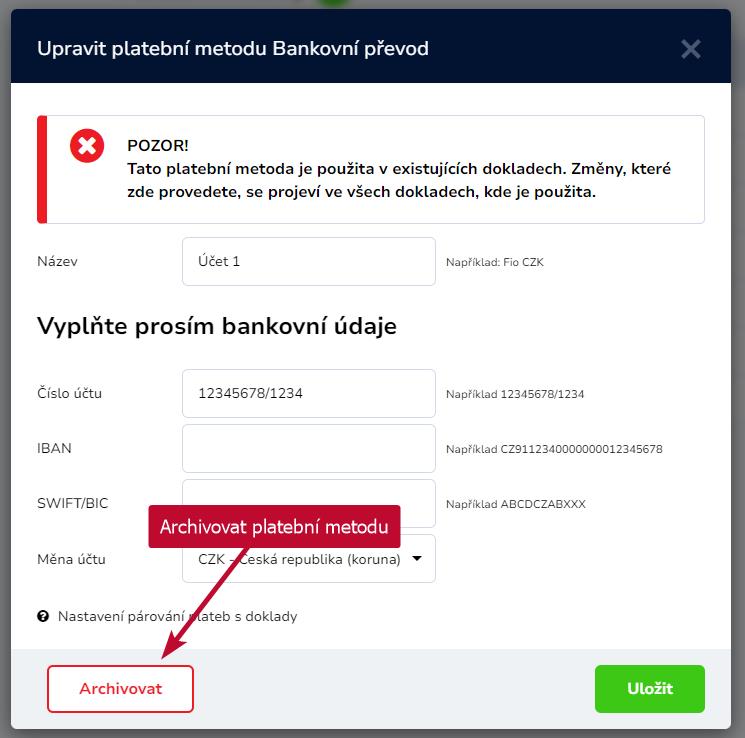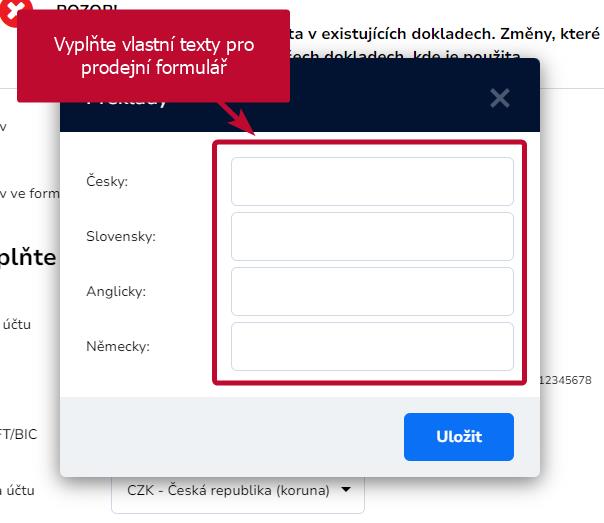Platební metody, které budou vaši zákazníci moci používat pro úhradu objednávek nebo faktur, si můžete libovolně nastavit.
V základním nastavení máte k dispozici platbu na dobírku a v hotovosti. Pokud jste při registraci zadali číslo svého bankovního účtu, uvidíte v přehledu i platební metodu bankovní převod.
Obsah
Nastavení
Přejděte v Nastavení na Faktury → Platební metody.
Přidání nových způsobů úhrady
Pro přidání dalších způsobů plateb klikněte na tlačítko +.
Rozklikněte roletku a vyberte jednu z možností.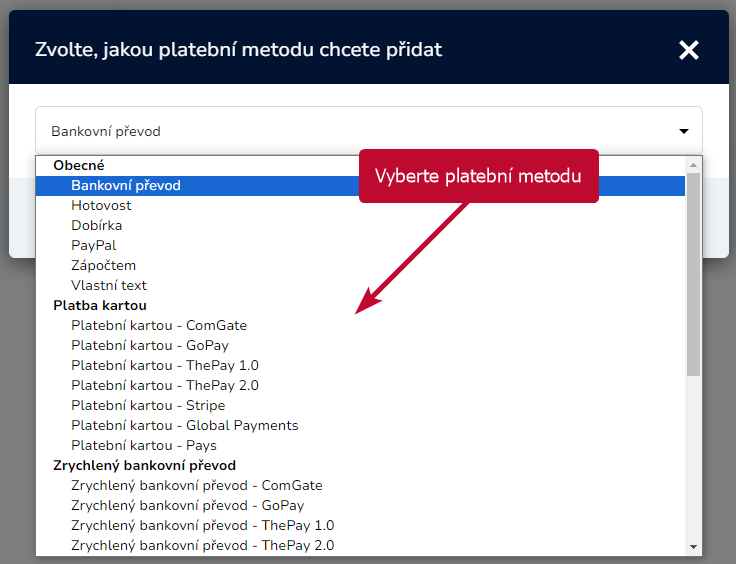
Klasický bankovní převod
Vyberte ze seznamu platební metodu Bankovní převod, zadejte název (např. název banky a měnu). Vyplňte údaje o bankovním účtu, měnu a uložte.
Hotovost
Vyberte ze seznamu platební metodu Hotovost, zadejte název a uložte.
Dobírka
Vyberte ze seznamu platební metodu Dobírka, zadejte název a uložte.
Zápočet
Používáte-li se svými obchodními partnery vzájemný zápočet vystavených faktur, můžete si tuto platební metodu nastavit i ve svém účtu ve Vyfakturuj.cz nebo SimpleShopu. Vyberte ze seznamu platební metodu Zápočtem a upravte název. Nastavení uložte.
Vlastní platební metoda
Vlastní platební metoda (v seznamu uvedena jako Obecné → Vlastní text) slouží pro všechny případy, kdy nelze použít některou z jiných možností. K dispozici máte také políčko Kód pro export, který slouží k zadání kódu pro přesnější export dat do účetních programů. Nastavení uložte.
Kód pro export
Kód pro export vložte podle nastavení ve vašem účetním programu Pohoda (Nastavení → Formy úhrad → Vydané faktury).
Kód pro export v nastavení způsobů platby v MoneyS3.
Platba kartou
Svým zákazníkům můžete pro úhradu dokladů nabídnout i online platby kartou přes platební brány. Podrobné informace a postup vytvoření platební metody pro online platbu kartou najdete v jednotlivých návodech.
Platební karta bez poskytovatele
Tuto platební metodu využijete v případě, kdy zákazník zaplatí kartou přímo přes váš platební terminál (např. v obchodě). Vyberte ze seznamu platební metodu Platební kartou bez poskytovatele, zadejte název a uložte.
POZN.: Tato platební metoda je dostupná pouze ve Vyfakturuj.cz.
Zrychlený bankovní převod
Platbu zrychleným bankovním převodem můžete nastavit přes platební brány Comgate, GoPay a ThePay. Postup pro vytvoření platební metody najdete v návodech na propojení s jednotlivými platebními branami.
Google Pay a Apple Pay
Platbu prostřednictvím Google Pay a Apple Pay můžete nastavit pro platební brány Comgate, GoPay, Global Payments a ThePay 2.0.
Při výběru této platební metody u zmíněných bran se zobrazí také logo zvolené platební metody.
V případě platebních bran Stripe a Pays je Google Pay a Apple Pay pouze součástí platební metody platba kartou a jejich loga se v prodejním formuláři nezobrazí.
U platební brány PayPal a ThePay 1.0 Google Pay a Apple Pay dostupné nejsou.
Bitcoin
Platby pomocí Bitcoinu nabízejí platební brány GoPay a ThePay. Při vytváření platební metody postupujte podle návodu na propojení.
m-platba
Službu m-platba pro platby přes mobilní telefon nabízí platební brána GoPay. Platební metodu přidejte podle postupu v návodu na propojení.
Pořadí platebních metod
Pořadí, v jakém se platební metody budou zobrazovat na faktuře, můžete snadno změnit. Stačí je pomocí šipek v levém sloupci přetáhnout na požadovanou pozici.
Způsob úhrady, který na fakturách používáte nejčastěji, přesuňte na první místo v seznamu. U ručně vystavených faktur bude tato platební metoda fungovat jako výchozí.
Archivace platební metody
Platební metodu, kterou už v účtu nechcete používat, můžete archivovat, aby se nezobrazovala ve výběru na fakturách nebo v prodejním formuláři SimpleShop. Bude ale stále uvedena na dříve vystavených dokladech.
Tlačítko pro archivaci najdete v detailu platební metody.
POZOR! Archivovanou platební metodu už nelze znovu obnovit.
Platební metody v prodejním formuláři SimpleShop
Úprava názvu platební metody
U každé platební metody je v SimpleShopu možné změnit text, který se bude zobrazovat v prodejním formuláři. Pro změnu použijte tlačítko Upravit v nastavení dané platební metody. Chcete-li ve formuláři ponechat výchozí textaci, políčka vyplňovat nemusíte.
Do jednotlivých políček vyplňte text v češtině a případně i v dalších jazycích, pokud je v některých prodejních formulářích používáte.
Zobrazení v prodejním formuláři
Platební metody, které si vytvoříte v nastavení účtu, se v SimpleShopu zobrazují v úpravách každého produktu na záložce Formulář. Tam si také můžete upravit jejich výběr pro zobrazení v prodejním formuláři.
Platby a EET
Povinnost odesílat údaje o tržbách je od 1. 1. 2023 zrušena.